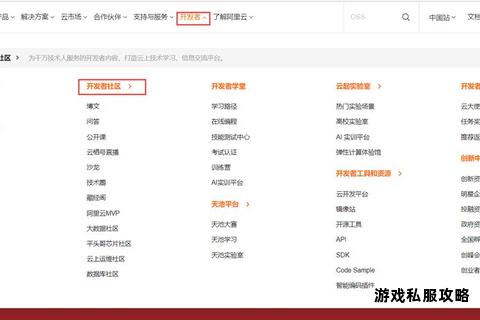迅雷作为国内使用广泛的下载工具,其高速下载特性在提升效率的也常因磁盘读写压力过大导致电脑卡顿、硬盘寿命缩短等问题。本文将从原理分析入手,结合多种实测有效的解决方案,帮助用户优化迅雷配置、降低硬盘负荷,同时推荐辅助工具以提升整体下载体验。
一、磁盘负荷过高的核心原因
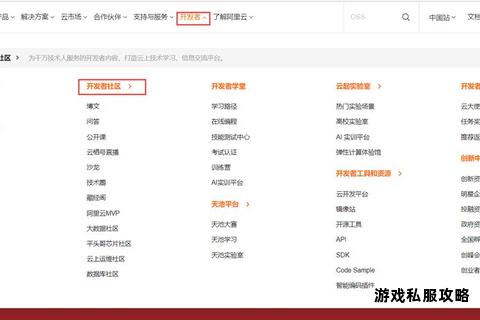
迅雷下载过程中,硬盘需频繁处理数据写入、临时文件生成及资源上传请求。当下载大文件或同时运行多任务时,机械硬盘因磁头频繁寻道导致读写效率骤降,而固态硬盘虽无机械结构,但过量写入仍会影响寿命。迅雷默认开启的视频截图共享、后台服务自动运行等功能会加剧磁盘占用。
二、系统级优化措施
1. 调整磁盘缓存策略
进入迅雷设置(工具→配置→常规),将“磁盘缓存”最小值设为512MB,最大值根据内存容量调整(如8GB内存可设2GB)。此设置通过减少直接写入次数缓解硬盘压力。
对于机械硬盘用户,建议启用“智能缓存模式”,优先使用内存缓冲数据。
2. 修改下载存储路径
避免使用系统盘(如C盘)作为默认下载目录,选择读写性能较好的独立分区。若需下载超大文件(>20GB),建议采用NTFS格式分区并预留充足空间。
3. 限制后台服务与上传
关闭XLServicePlatform服务:通过“运行→services.msc”找到该服务并禁用,可减少迅雷后台进程对磁盘的持续占用。
在迅雷设置中将“上传速度”限制为1-5KB/s,下载完成后手动暂停任务或移走文件,避免后台持续上传。
三、迅雷软件配置优化
1. 关闭非必要功能
禁用视频截图共享:进入“工具→配置→高级”,取消勾选“开启视频截图共享功能”。
移除冗余组件:删除安装目录下“Components/Search”文件夹,关闭内置搜索栏以减少资源消耗。
2. 调整任务并发与线程数
将“原始地址下载线程数”设为10,“最大线程数”不超过60,同时运行任务数建议控制在3个以内,避免多任务抢占磁盘带宽。
3. 启用快速磁盘空间申请
在迅雷X 10.1.16及以上版本中,开启“快速申请磁盘空间助手”,通过独立进程申请权限,减少系统初始化磁盘的等待时间。
四、硬件与系统维护技巧
1. 定期清理临时文件
使用迅雷内置工具(设置中心→高级→清理缓存)清除下载残留,或手动删除“Profiles/Torrents”目录下的临时文件。
2. 升级硬盘与分区优化
机械硬盘用户可升级为7200转高速盘或SSD,并启用Windows的“写入缓存”策略(设备管理器→磁盘属性→策略)。
使用Defraggler等工具对机械硬盘定期碎片整理,提升顺序读写效率。
3. 监控硬盘健康状态
通过CrystalDiskInfo检测硬盘的“05重新映射扇区计数”“C5待映射扇区”等参数,早期发现潜在故障。
五、替代方案与工具推荐
1. 轻量级下载工具
IDM(Internet Download Manager):支持多线程下载且磁盘占用低,适合小文件高速抓取。
qBittorrent:开源BT客户端,可自定义缓存大小,资源占用仅为迅雷的1/3。
2. 网络优化辅助
NetLimiter:精准控制迅雷的上传/下载带宽,避免网络拥堵导致的磁盘过载。
Throttle:调整系统TCP连接数至1024,提升多任务下载稳定性(迅雷内置工具亦可实现)。
六、长期维护建议
避免24小时高负荷运行:机械硬盘连续工作时长建议不超过8小时,可通过迅雷计划任务设定自动关机。
启用冷存储策略:下载完成后将文件转存至外置硬盘或NAS,减少本地磁盘的随机读写。
定期更新迅雷版本:新版迅雷X已优化磁盘调度算法,建议通过官网获取最新版本。
通过上述措施,用户可显著降低迅雷对硬盘的负荷。实际应用中需根据硬件配置灵活调整参数,例如机械硬盘应优先限制线程数与任务并发,而SSD用户可适当提升缓存容量以兼顾速度与寿命。
文章已关闭评论!